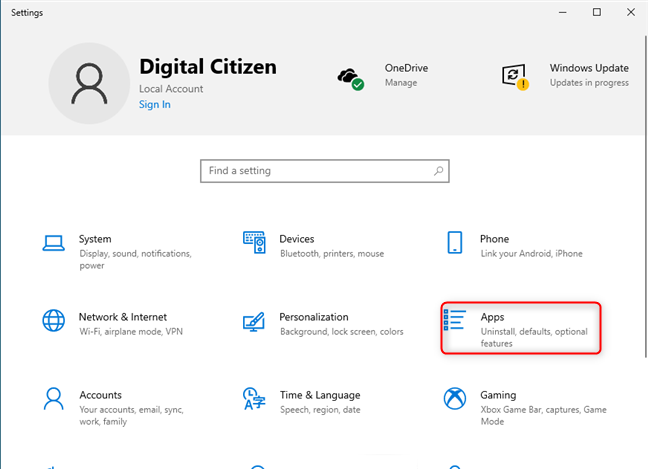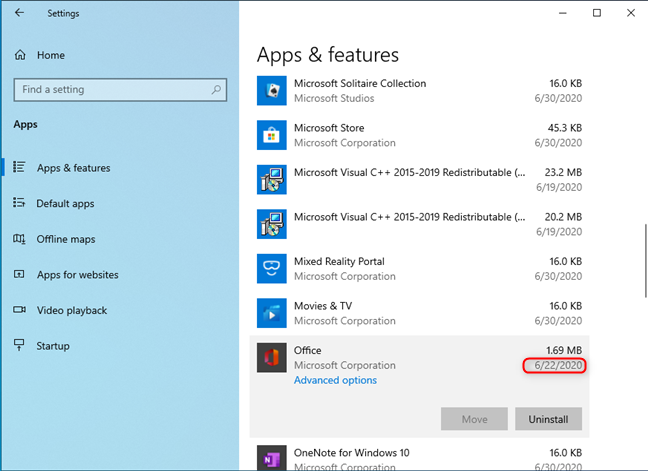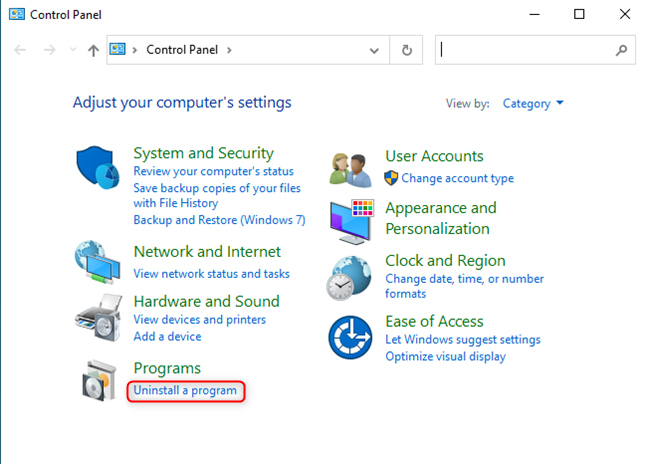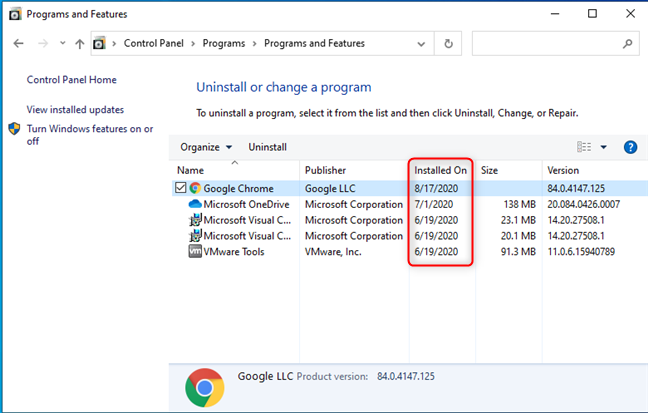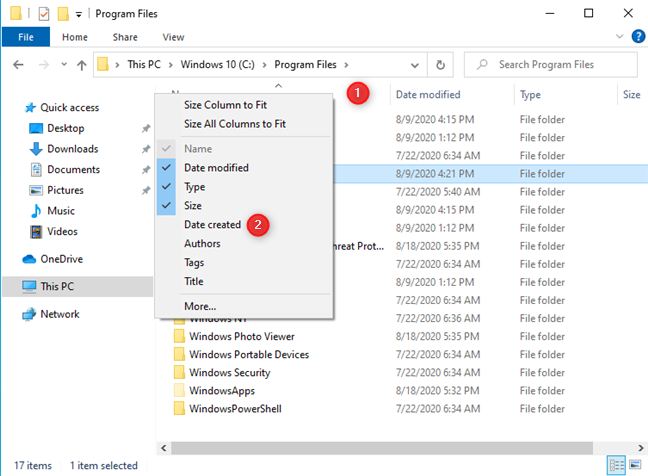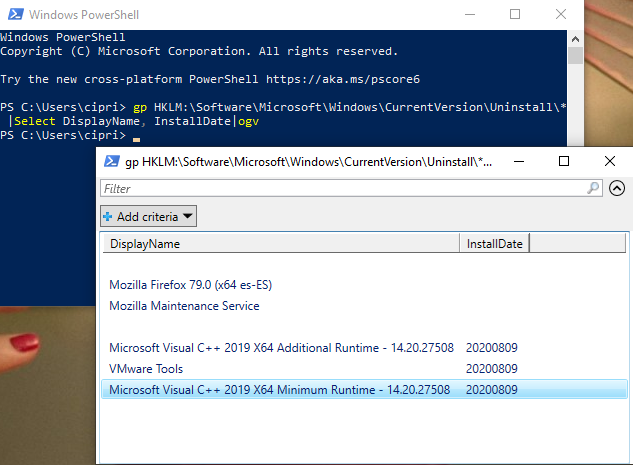Es posible que tenga su computadora o dispositivo con Windows 10 durante mucho tiempo. Tiene muchas aplicaciones y programas instalados, y ni siquiera recuerdas cuándo llegaron allí en primer lugar. ¿Quieres saber cuándo se instaló una aplicación en Windows 10? ¿Quiere saber cuándo se instaló una aplicación de Windows 10 de Microsoft Store ?
Contenido
- Averigüe cuándo se instaló un programa o una aplicación mediante la configuración de Windows 10
- Averigüe cuándo se instaló una aplicación de escritorio mediante el Panel de control
- Averigüe cuándo se instaló una aplicación de escritorio mediante el Explorador de archivos
- Averigüe cuándo se instaló una aplicación de escritorio mediante PowerShell
- ¿Descubrió cuándo se instaló una aplicación o un programa?
IMPORTANTE: esta guía cubre tanto las aplicaciones de Windows 10 distribuidas a través de Microsoft Store como los programas o aplicaciones de escritorio que puede descargar e instalar desde cualquier otro lugar. Si desea saber cuándo se instaló una aplicación de Windows 10, el primer método es el único que le ayuda. Para aplicaciones y programas de escritorio, consulte también los otros métodos.
Averigüe cuándo se instaló un programa o una aplicación mediante la configuración de Windows 10
Primero, abra la aplicación Configuración en Windows 10. Una forma de hacerlo es presionar las teclas Windows + I en su teclado. Luego, ve a la categoría Aplicaciones .
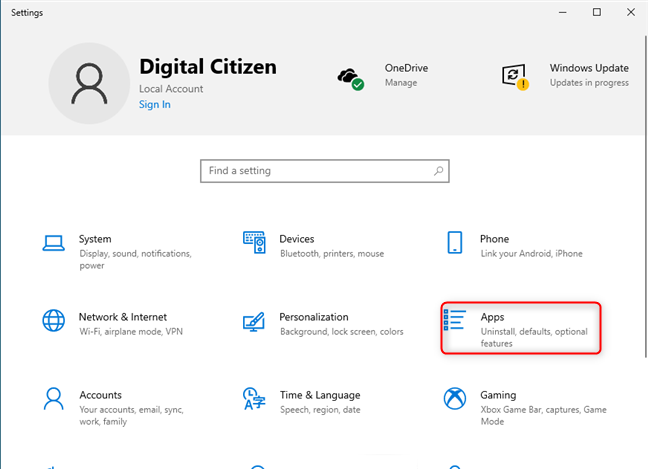
En Configuración de Windows 10, vaya a Aplicaciones
En la columna de la izquierda, asegúrese de que Aplicaciones y funciones estén seleccionadas. A la derecha, Windows 10 muestra todas las aplicaciones y programas instalados en su computadora o dispositivo.
Asegúrese de que Aplicaciones y características esté seleccionado
Desplácese hacia abajo en la lista de aplicaciones a la derecha y encuentre la que le interese. Haga clic o toque su nombre y vea la fecha de instalación debajo de su tamaño, como en la captura de pantalla a continuación. Cuando haya terminado, puede cerrar la Configuración .
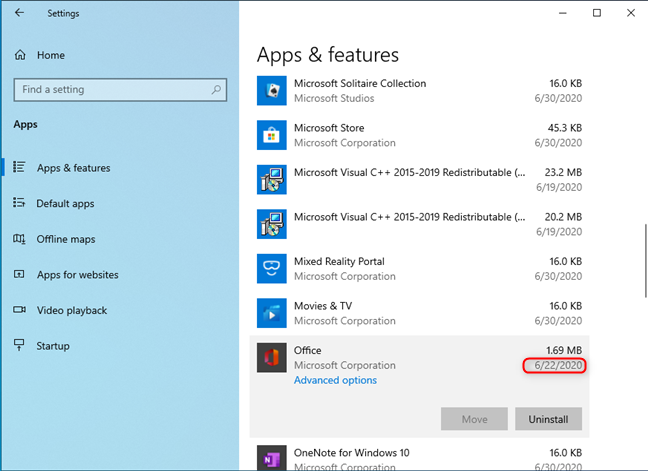
Encuentra la app que te interesa y su fecha de instalación
IMPORTANTE: una desventaja de este método es que para las aplicaciones de Windows 10 actualizadas a través de Microsoft Store , la fecha que se muestra es la fecha de su última actualización. Cuando Microsoft Store actualiza una aplicación , Windows 10 la cuenta como una nueva instalación de la aplicación y la fecha de instalación cambia en consecuencia.
SUGERENCIA: si desea encontrar la versión exacta de una aplicación o programa que usa, vea cómo encontrar la versión exacta de cualquier aplicación de Windows .
Averigüe cuándo se instaló una aplicación de escritorio mediante el Panel de control
Si desea saber cuándo se instaló un programa (o una aplicación de escritorio) en Windows 10, abra el Panel de control . En la ventana del Panel de control , haga clic en el enlace "Desinstalar un programa" en Programas . Alternativamente, puede ir a "Programas -> Programas y características".
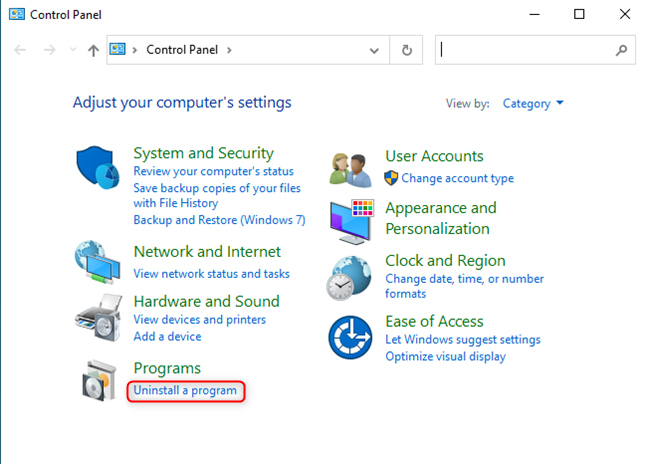
Haga clic en Desinstalar un programa
Se le muestra una lista de todos los programas de escritorio que están instalados en su PC con Windows 10. Busque el programa que le interesa y luego marque la columna Installed On . Ahí ves cuando se instaló ese programa.
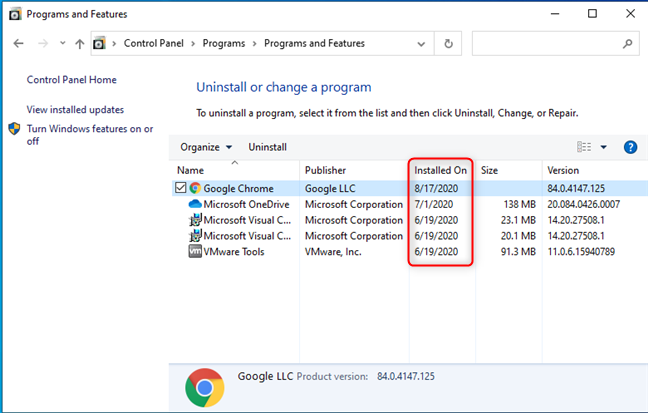
Busque la columna Installed On en el Panel de control
Si no ve esta columna, haga clic derecho en cualquier otra columna de la lista de programas y marque la opción " Instalado en" .
IMPORTANTE: una desventaja de este método es que algunas aplicaciones de escritorio cambian la fecha de "Instalación el" cuando se actualizan. Por lo tanto, no ve cuándo se instalaron, sino cuándo se instaló por última vez una actualización. Para hacer las cosas aún más confusas, no todos los programas se comportan igual. Debido a este problema, preferimos el siguiente método de esta guía, que brinda información más confiable.
Averigüe cuándo se instaló una aplicación de escritorio mediante el Explorador de archivos
Primero, abra el Explorador de archivos . Una forma de hacerlo es presionar Windows + E en su teclado o hacer clic en su icono en la barra de tareas. Vaya a Esta PC y abra la unidad donde está instalado Windows 10. Por lo general, esa es la unidad C:. Si el programa que desea verificar es de 32 bits, abra la carpeta Archivos de programa (x86) . Si es de 64 bits, abra la carpeta Archivos de programa . Si no conoce esta información, abra ambas carpetas una tras otra y vea si encuentra la carpeta de instalación del programa. Cuando lo haga, haga clic con el botón derecho en cualquiera de las columnas que se encuentran arriba de la lista de carpetas y seleccione Fecha de creación .
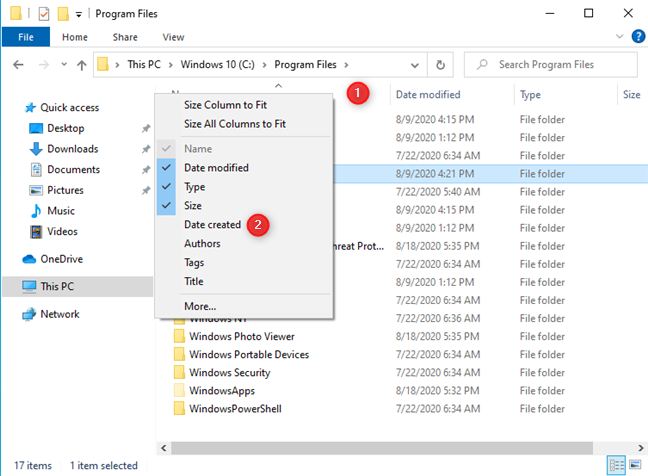
Agregue la columna Fecha de creación al Explorador de archivos
Esto agrega la columna Fecha de creación a la información que se muestra para cada carpeta. Busque la carpeta de instalación del programa que le interesa y vea cuándo se creó. Esa fecha es la fecha en que se instaló el programa por primera vez.
Ver cuándo se creó la carpeta de instalación de un programa
Cierre el Explorador de archivos cuando haya terminado.
SUGERENCIA: si desea saber el tamaño de una aplicación o programa de Windows 10 que usa, vea cuatro formas de averiguar cuánto espacio están usando sus aplicaciones .
Averigüe cuándo se instaló una aplicación de escritorio mediante PowerShell
Este método devuelve los mismos datos que el Panel de control y puede ser útil para las personas que aman o usan entornos de línea de comandos. Inicie PowerShell e ingrese este comando sin las comillas: "gp HKLM:\Software\Microsoft\Windows\CurrentVersion\Uninstall* |Select DisplayName, InstallDate|ogv" . Debería ver un resultado similar a la captura de pantalla a continuación.
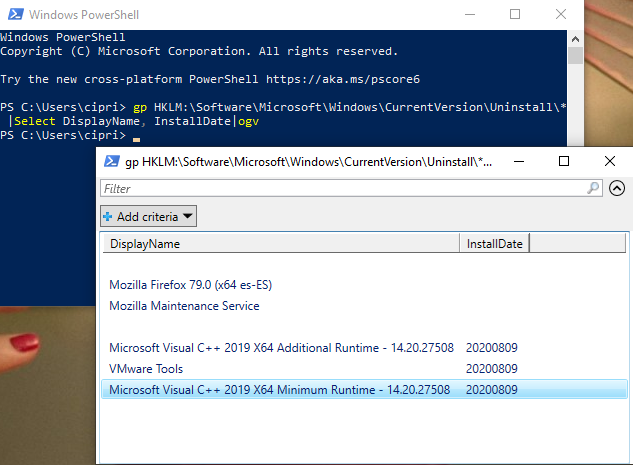
Obtenga la fecha de instalación usando PowerShell
Observe que InstallDate se escribe sin espacios entre el año, el mes y el día en que se instaló cada programa. Además, para algunas aplicaciones de escritorio, es posible que no se proporcione la fecha de instalación, aunque esos datos se muestren en otros lugares.
¿Descubrió cuándo se instaló una aplicación o un programa?
Espero que hayas encontrado útiles estos consejos. Es difícil averiguar la fecha exacta en que se instaló una aplicación en su computadora o dispositivo con Windows 10, y estos métodos son los únicos que pudimos averiguar. Si conoce otras formas de ver cuándo se instaló un programa o una aplicación, no dude en compartirlas en un comentario a continuación.